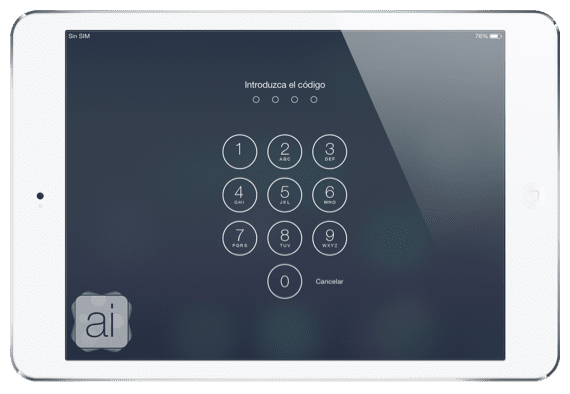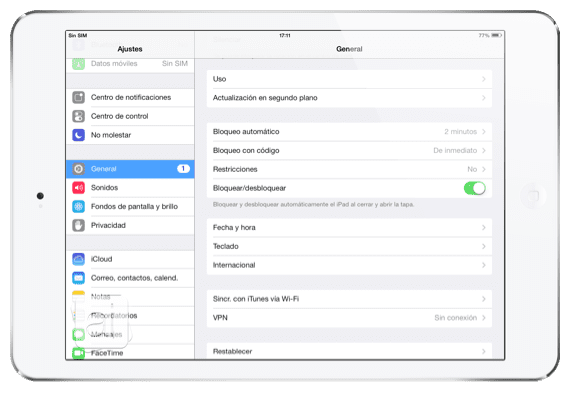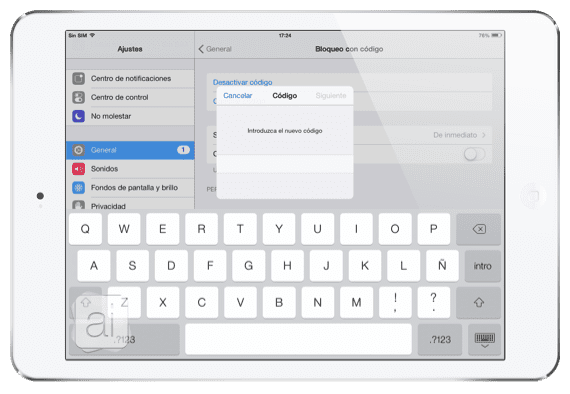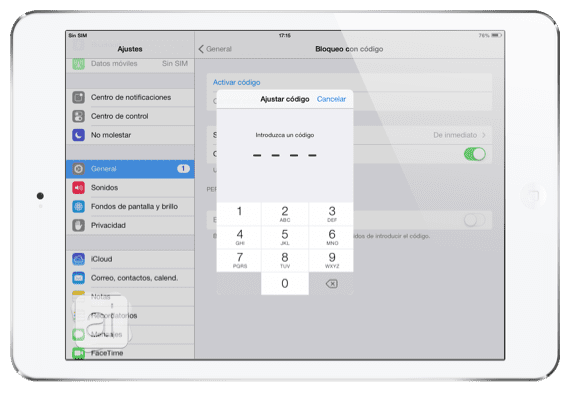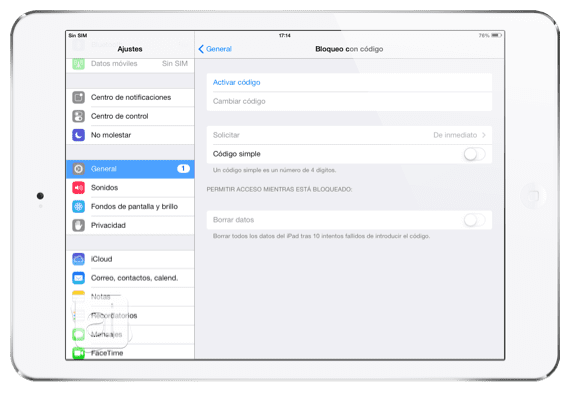De multe ori ne întrebăm dacă iDevice-ul nostru este protejat sută la sută. Raspunsul este nu. Întotdeauna există oameni care pot încălca codurile de securitate sau ne pot accesa datele prin metode forțate care ne-ar putea deteriora chiar și dispozitivul. Dar, ne putem păstra iPad-ul în siguranță dacă urmăm câteva instrucțiuni stabilite de Apple când setați securitatea în iOS 7.
Unul dintre primele lucruri pe care le fac ori de câte ori vreau să protejez un dispozitiv este să pun un parolă (cu cifre, litere și simboluri) deci, dacă cineva vrea să intre pentru a vedea Springboard-ul meu (și, prin urmare, restul dispozitivelor), va trebui să știe acea parolă sau să înceapă cu alte metode hackeri. În această serie de tutoriale voi vorbi despre diferite moduri pe care le avem în iOS 7 de a ne proteja iPad-ul. Astăzi analizăm încuietorile cu cod sau parole.
Asigurați-mi iPad-ul setând o parolă
După cum am spus, unul dintre cele mai importante aspecte atunci când vine vorba de păstrarea în siguranță a unui iPad (sau a oricărui alt dispozitiv) este crearea unui parolă Începeți să accesați trambulină. Adică, ori de câte ori încercăm să ne deblocăm iDevice-ul, iOS ne va cere o parolă. Pentru aceasta va trebui să urmăm următorii pași:
- Accesați setări a dispozitivului și găsiți secțiunea de securitate: «Blocare cod«
- Odată ajuns în interior vom apăsa «Activați codul»Și acolo vom introduce parola noastră
- Dacă vrem să folosim doar unul parolă simplă cu 4 numere va trebui să activăm opțiunea «Cod simplu»Din meniul inițial
- Când am plasat deja parola, vom avea câteva aspecte pe care le putem modifica în aceeași secțiune în care ne aflăm
- Cerere: Când vrem ca iOS să ne ceară parola? Putem alege asta imediat după blocare, 1 minut mai târziu, 4 ore mai târziu ...
- Ștergeți datele: Dacă parola este introdusă incorect de 10 ori la rând, iPad-ul va fi șters complet, adică va restabili sistemul din fabrică. AVIZ: Trebuie să fim atenți cu această funcție, deoarece putem pierde complet toate datele de pe iPad-ul nostru
Vom continua să vorbim despre securitatea iPad-ului nostru în următoarea tranșă a acestei „serii”.
Mai multe informații - Un iPad explodează într-un magazin Vodafone din Australia